
发布时间:2022-01-10 15: 37: 02
品牌型号:DELL XPS 8700
系统:win10 21H1 64位教育版
软件版本:EasyRecovery Professional
部分用户可能电脑型号不一样,但系统版本一致都适合该方法。
生活和工作中,各种各样的照片越来越多,所占用空间也越来越大,当我们狠下心来删除一些没用的照片,但是一段时间后又需要使用被删的照片,当照片删除超过30天怎么恢复?删除照片如何恢复到相册?本文将对这两个问题进行详细介绍。
一、照片删除超过30天怎么恢复
1、普通删除
正常来说,照片删除后首先会进入回收站,在我们没有清理回收站的情况下,我们可以在回收站中直接对照片进行恢复。
2、永久删除
如果我们清理过回收站,或者删除数据的时候进行的是永久删除,可以尝试以下操作:
首先我们查看一下照片有没有备份过,或者自动上传过云盘,通过备份数据来恢复照片。
如果没有进行过任何的备份,我们就只能借助数据恢复软件来帮助进行恢复了,但是这里也存在一个问题,就是数据恢复率的问题,没有任何一款数据恢复软件能够保证100%进行数据恢复,更何况已经删除超过30天,删除照片被覆写的概率更大,照片恢复率也会变的更低。
市面上的数据恢复软件五花八门,为了保证照片的恢复率,我们要选择更加靠谱的照片恢复软件,就比如EasyRecovery,其作为一款老牌的数据恢复软件,兼具性能和可操作性,更重要的是数据恢复率高。
二、照片删除如何恢复到相册
对于这个问题我们以EasyRecovery为例详细介绍恢复流程。
1、进行软件的下载与安装。在软件中文网站选择合适软件进行安装。
2、打开软件,在首页位置选择恢复类型为照片。
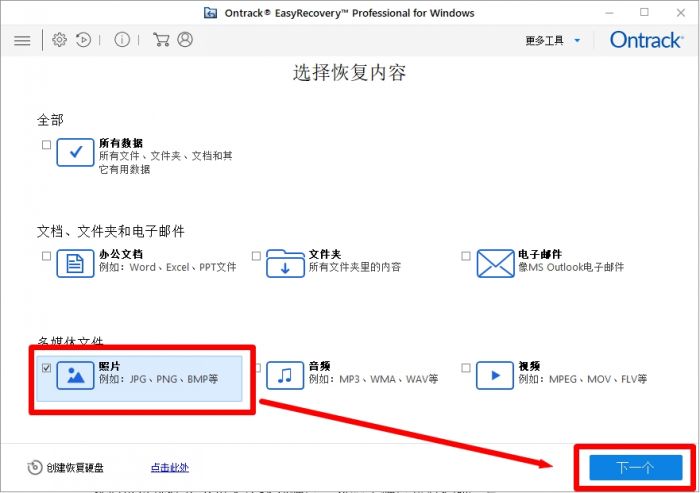
3、选择相册的存储位置。直接进行永久删除的照片,位置我们可以选择相册的存储文件夹,如果是通过回收站被永久删除的,我们需要选择整个磁盘来进行扫描。
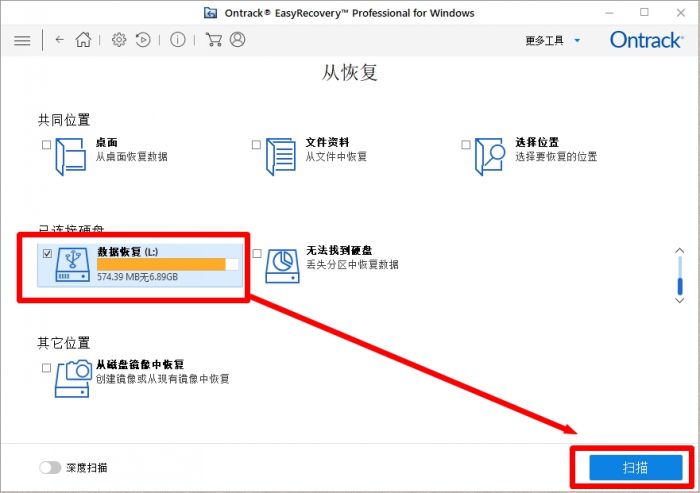
4、开始扫描。整个过程根据存储文件的多少来决定,一般都会很快。
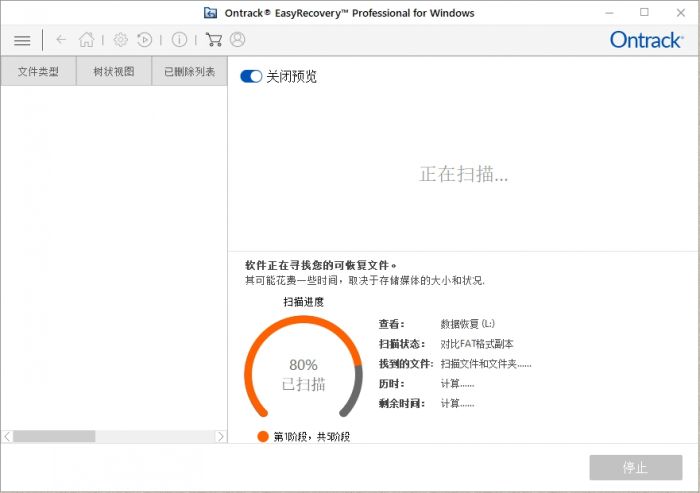
5、照片预览。扫描完成后,所有文件会出现在文件列表中,我们可以在数据恢复前对照片进行预览,看是否为自己需要的照片,确定照片后,勾选这些照片文件,点击恢复。这个过程需要注意的是不能进行原盘恢复,就是我们在选择另存位置时,不能选择相册所在的磁盘。等所有数据恢复备份完成后,再把恢复的照片整理移动到原先相册。
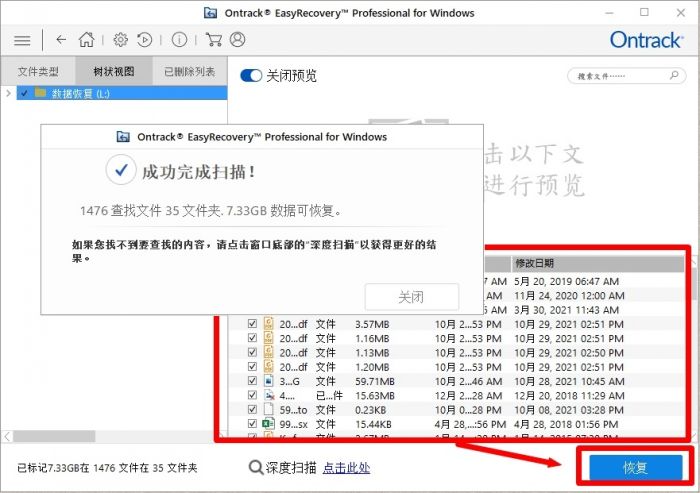
以上就是照片删除超过30天怎么恢复,以及照片删除如何恢复到相册的基本方法,照片恢复只是软件的基本功能,EasyRecovery还支持更多类型数据、更多类型存储介质的数据恢复,还能实时进行磁盘管理监测,详细介绍大家可以前往软件中文网站进行学习研究。
作者:天马行空
展开阅读全文
︾